怎么用CAD画房子平面图
cad怎么画房子平面图?cad中想要画一个简笔画效果的房子,该怎么画呢?下面我们就来看看cad画房子的教程,很简单,需要的朋友可以参考下。
1、首先打开中望CAD2018软件,新建一个工程,在绘图栏点击矩形命令,画一个矩形,大小可根据要求或者自定义。
2、然后以矩形的左上角的端点为起点画一条斜的线段,如下图所示,线段的长度可以自定义或者根据要求定义。

3、选择修改工具栏中的“偏移”命令,命令行选择“通过”选项,点击矩形的右上角的端点,实现偏移。
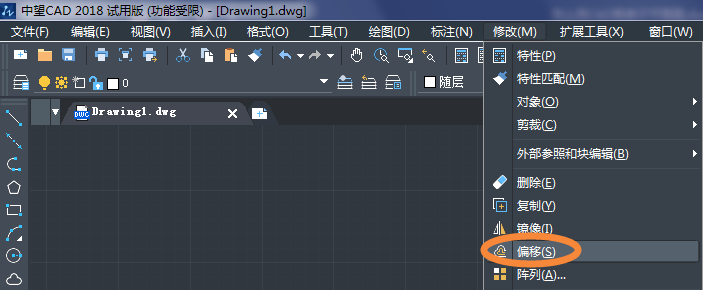
4、然后将两条斜线的端点连接起来形成一个平行四边形。同样的操作步骤,将右侧的线也拼成一个平行四边形,如图.
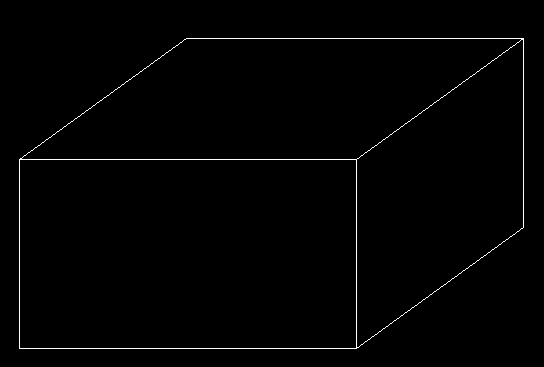
5、选择“绘图”中的“图案填充”选项,打开对话框,选择合适的图案,填充屋顶。
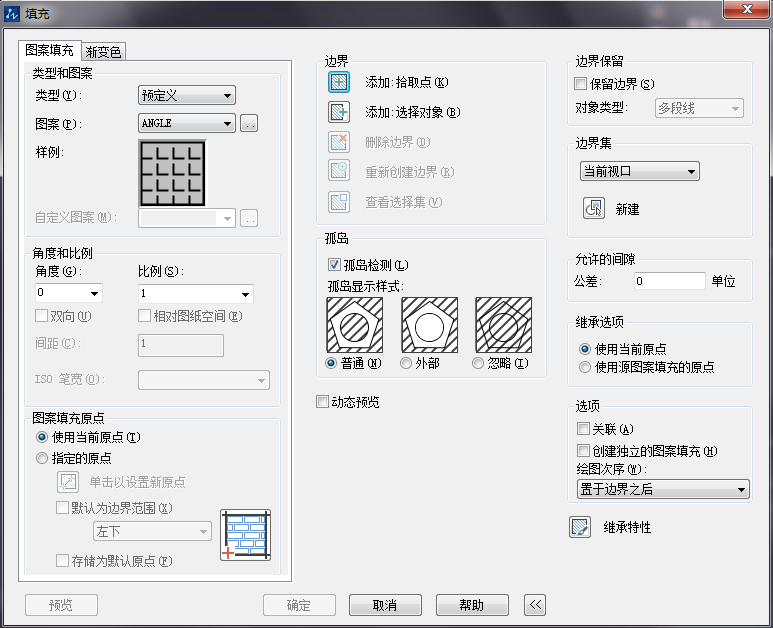
6、填充好的效果如下图所示,可以在对话框中选择合适的比例来调整填充图案的疏密程度。
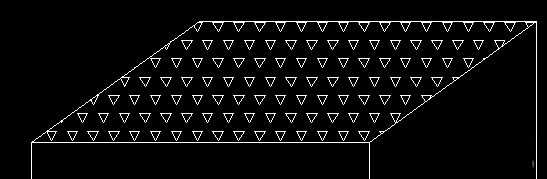
7、在最中间的矩形框中,画上合适的门和窗,效果如下图所示,也可以用镜像的方法画两个窗户。
8、用刚才图案填充的方法进行填充,图案自定义,效果如下,好啦,一个房子画好了,有兴趣的朋友可以自己试一试,很简单哦。
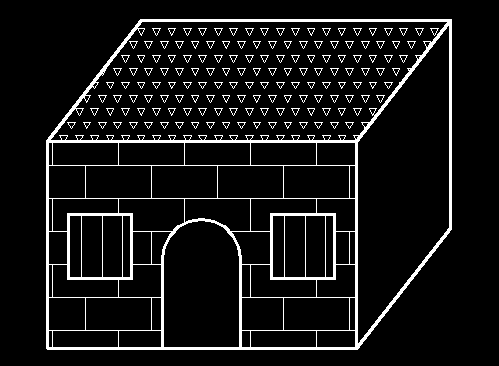
推荐阅读:CAD制图初学入门
推荐阅读:中小学综合实践活动
·定档6.27!中望2024年度产品发布会将在广州举行,诚邀预约观看直播2024-06-17
·中望软件“出海”20年:代表中国工软征战世界2024-04-30
·2024中望教育渠道合作伙伴大会成功举办,开启工软人才培养新征程2024-03-29
·中望将亮相2024汉诺威工业博览会,让世界看见中国工业2024-03-21
·中望携手鸿蒙生态,共创国产工业软件生态新格局2024-03-21
·中国厂商第一!IDC权威发布:中望软件领跑国产CAD软件市场2024-03-20
·荣耀封顶!中望软件总部大厦即将载梦启航2024-02-02
·加码安全:中望信创引领自然资源行业技术创新与方案升级2024-01-03
·玩趣3D:如何应用中望3D,快速设计基站天线传动螺杆?2022-02-10
·趣玩3D:使用中望3D设计车顶帐篷,为户外休闲增添新装备2021-11-25
·现代与历史的碰撞:阿根廷学生应用中望3D,技术重现达·芬奇“飞碟”坦克原型2021-09-26
·我的珠宝人生:西班牙设计师用中望3D设计华美珠宝2021-09-26
·9个小妙招,切换至中望CAD竟可以如此顺畅快速 2021-09-06
·原来插头是这样设计的,看完你学会了吗?2021-09-06
·玩趣3D:如何使用中望3D设计光学反光碗2021-09-01
·玩趣3D:如何巧用中望3D 2022新功能,设计专属相机?2021-08-10
·在CAD中怎么插入ACIS(.sat)文件2024-04-26
·CAD综合实战篇之中绘制吊顶图形2016-07-19
·CAD居中图形的方法2019-12-30
·CAD无边界图案填充如何创建2022-03-16
·CAD如何绘制水听器2022-01-18
·如何使用CAD进行图块内图形颜色的修改2023-10-10
·CAD中填充显示乱线怎么办2023-08-10
·CAD绘制哆啦A梦的步骤2022-08-23














